Word英文间隔忽大忽小(Word英文间隔很大怎么调整),有时在word文档中难免要输入一些英文内容。输入后发现它们之间的间隔有大有小,影响了文档的观感。那么,如何解决因英文差距导致的文档不美观的问题呢?本文将向您介绍如何将Word中的英文间距调整为太大或太小,以及如何将Word中的英文间距调整为很大。
1、Word中的英文音程有时大有时小。
在使用Word处理文档时,可能会遇到英文间距有时过大或过小的情况,这可能会导致文档的排版不美观。这种情况通常发生在中英文混合的文档中。由于中文和英文的字符宽度不同,可能会导致排版问题。

图1:文档中的英文间隙有时大有时小。
那么为什么会出现这种情况呢?造成这种情况的原因大致有两个。 文字两端对齐,英文单词不能换行。既然知道了问题的原因,自然就可以对症下药了。接下来我就介绍一下如何解决这个问题。
2、Word中英文间距很大如何调整?
从上面我们就知道了Word中英文差距忽大忽小的原因了。接下来我们会根据不同的原因,采用不同的方法进行修改,让英语差距不再太大,有时甚至很小。下面将演示具体步骤。
方法1.更改文本的对齐方式
1. 选择需要修改的内容。

图2:选择需要修改的内容
2. 单击导航栏中的选项,在段落栏中找到并单击左对齐。

图3:将对齐方式更改为左对齐
3.返回文档查看,英文间隔不再有大有小。
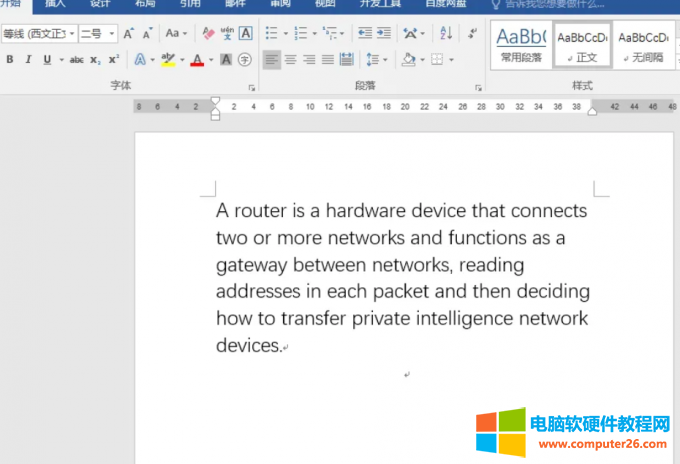
图4:英语音程不再在大和小之间波动
方法二:让英文单词换行
1. 选择需要修改的文本。
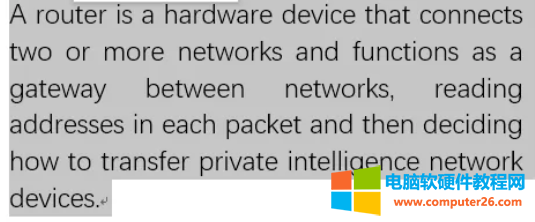
图5:选择需要修改的文字
2. 单击导航栏中的“选项”,找到“段落”栏,单击右下角的设置符号。

图6:输入段落设置选项
3、在弹出的对话框中,点击中文布局选项,然后找到并勾选允许西班牙语在单词之间换行,最后点击确定。

图7:选中允许换行符
4. 返回文档并查看文本内容。英语音程不再有大、小之分。

图8:英语音程正常
三、总结
本文向您介绍如何调整Word中英文间距太大或太小,以及如何调整Word中英文间距很大。帮助用户解决使用Word处理文档时可能遇到的中英文混合排版问题。了解如何在Word中调整英文间距可以帮助用户更好地处理中英文混合的文档,确保文档布局整齐美观。这对于需要经常处理文档的学生、教育工作者、专业作者、编辑等尤其重要。因此,掌握如何在Word中调整英文间距,可以提高文档处理效率,提高文档排版质量,增强专业形象。希望这篇文章能够对大家有所帮助。
Word英文间隔忽大忽小(Word英文间隔很大怎么调整),以上就是本文为您收集整理的Word英文间隔忽大忽小(Word英文间隔很大怎么调整)最新内容,希望能帮到您!更多相关内容欢迎关注。








